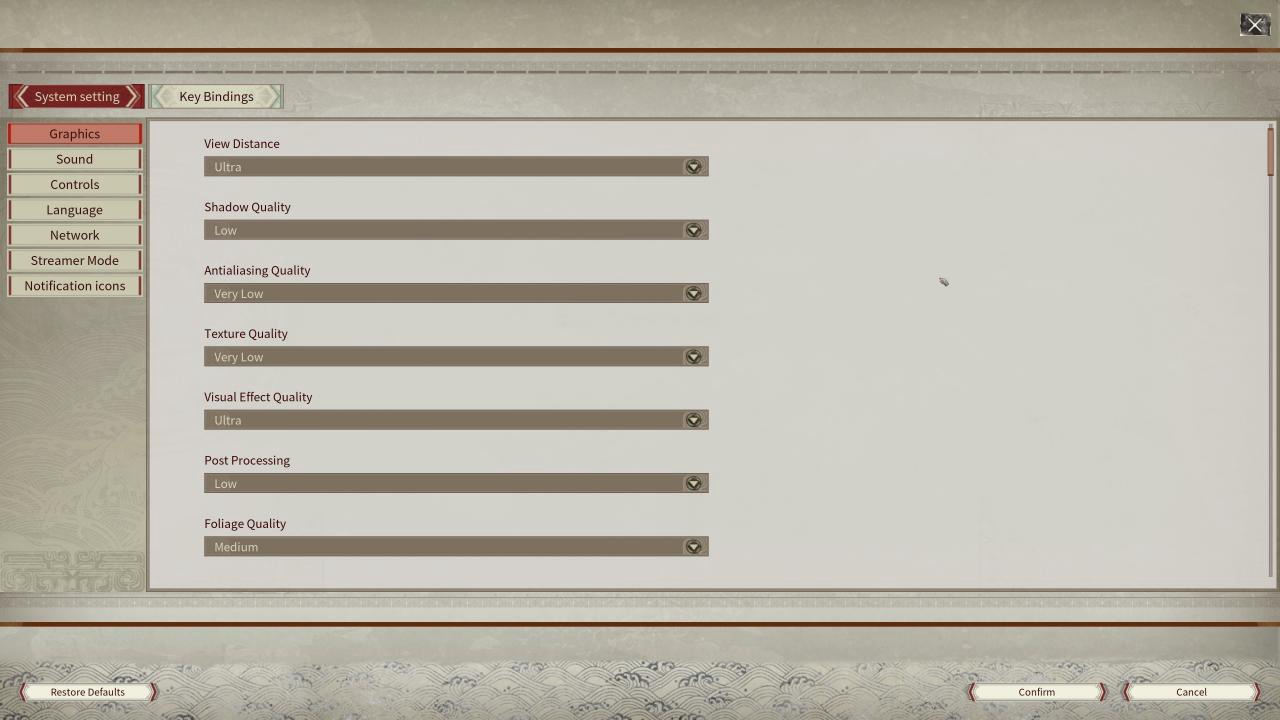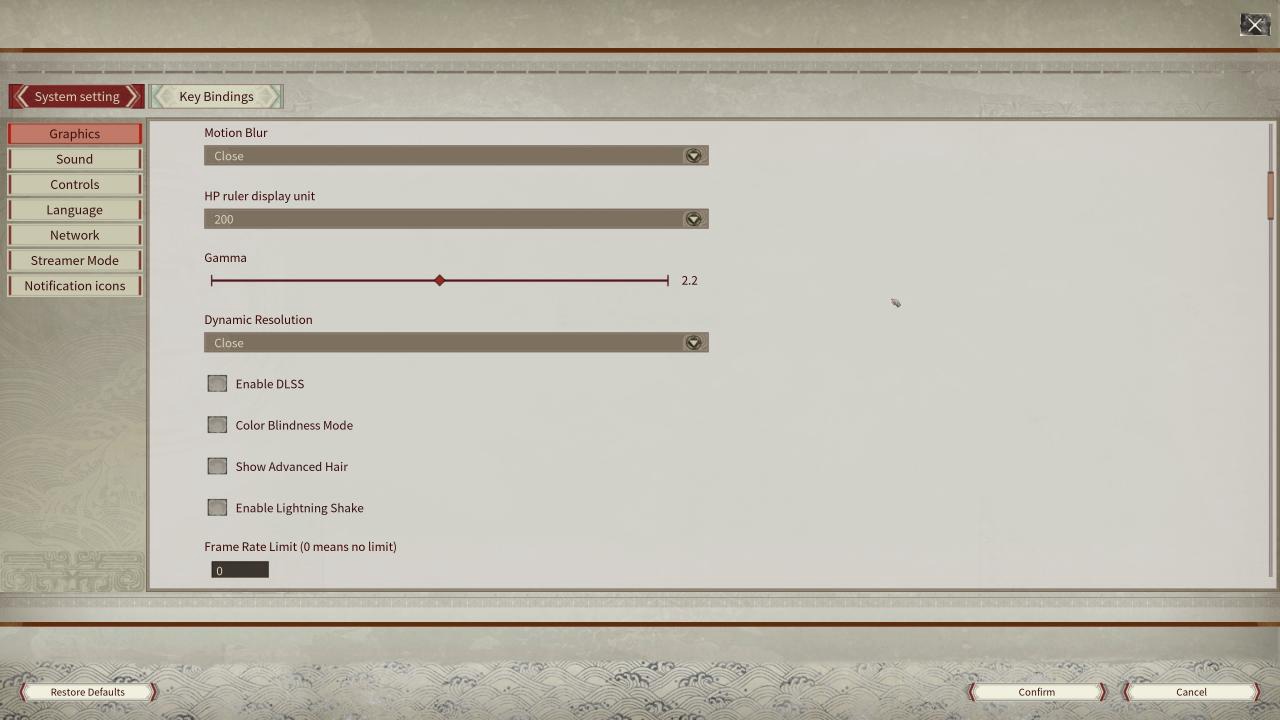Birodalmak mítosza – Hogyan lehet növelni az FPS-t és javítani a grafikán
Ez a praktikus útmutató megtanítja az összes trükköt a Myth of Empires teljesítménynövelésének és grafikai fejlesztéseinek konfigurálásához.
Hasznos útmutató a Myth of Empires grafikájához és a teljesítménybeli módosításokhoz
Teszt PC specifikációk
I7-10700KF 8 * 5.1 GHz /// Geforce RTX 3080 10 GB /// 32 GB DDR4-3200
Samsung Evo SSD /// TV 58 ′ Ultra 4K
motor.ezt
***!!! SAJÁT FELELŐSSÉGEDRE HASZNÁLJA!!! ***
KÉRJÜK, NE NE felejtse el, HOGY A FÁJL MÓDOSÍTÁSA KITILTÁSHOZ VEZETHET, MIVEL MEGVÁLTOZTATJA A PVP-BEN CSERÉLHETŐ MOTORBEÁLLÍTÁSOKAT!
(A hivatalos PvE szerveren játszanak a legjobban, és eddig nem volt gondom a további beállítások módosításával.)
Keresse meg a fájlt az "AppData" mappában:
*: A téma iránt leginkább az internetezőket érdekli. AZ ÖN PC NEVE *** AppData helyi MOE mentett konfigurációs WindowsClient
Nyissa meg az "Engine.ini" fájlt a Szövegszerkesztővel / Jegyzettömbbel.
És add hozzá ezeket a sorokat:
-
- [Rendszerbeállítások]
-
- r.ViewDistanceScale = 0.5
-
- levelek.DensityScale = 0.5
Játszhatsz, ahogy akarsz.
1. Állítsa át az összes grafikus nézetet látótávolságra
A második megváltoztatja a fű és a cserjék sűrűségét.
További beállítások még nem használtak/tesztelt:
-
- r.StaticMeshLODDistanceScale = 1
-
- lombozat.LODDistanceScale = 1
-
- fű.densityScale = 1
-
- r.MaterialQualityLevel = 4
-
- r.EyeAdaptationQuality = 4
-
- r.HighQualityLightMaps = 4
-
- r.PostProcessAAQuality = 0
-
- r.MaxAnizotrópia = 16
-
- d.LandscapeLOD0DistributionScale = 2
-
- r.DefaultFeature.MotionBlur = 0
-
- r.DepthOfField = 0
-
- r.DepthOfFieldQuality = 0
-
- r.SceneColorFringe.Max = 0
-
- r.SceneColorFringeQuality = 0
-
- r.Tonemapper.Minőség = 0
-
- r.Shadow
-
- r.Távolság. .TransitionScale = 4
-
- r.Shadow.CSM.TransitionScale = 4
-
- r.Streaming.FullyLoadedUsedTextures = 1
-
- r.Streaming.HLODStrategy = 4
-
- r.Streaming.UseFixedPoolSize = 1
-
- r.Streaming.PoolSize = 0
-
- r.Streaming.FramesForFullUpdate = 0
-
- r.SSR.Minőség = 0
-
- r.BloomQuality = 0
-
- r.Color.Max = 1,0
-
- r.Color.Mid = 0.5
-
- r.Szín .Min = 0
-
- r.SkylightIntensityMultiplier = 0.5
-
- r. Köd = 1
Játékon belüli grafikai beállítások
Emlékezzünk vissza, hogy 4K-t használok, és nagy teljesítményproblémáim vannak a textúrák méretével, és egy stabil 60 FPS-re törekszem kiegyensúlyozott optikával, ezt tetszés szerint konfigurálhatja, de jobb egyensúlyt adott, és továbbra is próbálok optimalizálni .